¿Cómo poner nivel de batería en consola Nintendo Switch OLED? - Elije la mejor

Si eres de los que acaba de estrenar o recibir como regalo un Nintendo Switch OLED y no tienes claro la manera de cómo realizar las debidas configuraciones de tu consola, además de los distintos ajustes para alargar su vida útil, este artículo es para ti. Aquí te enseñaremos sobre aspectos importantes en cuanto a la batería de este fabuloso equipo.
- ¿De qué forma comprobar la carga de tu Nintendo Switch OLED?
- ¿Cómo poner el porcentaje de batería en mi Nintendo switch OLED?
- ¿Cuál es la duración de la batería en un Nintendo Switch OLED?
- ¿Qué hacer si el porcentaje de batería no coincide en Nintendo Switch OLED?
- ¿Cómo hacer para ahorrar batería en mi consola de Nintendo Switch OLED?
¿De qué forma comprobar la carga de tu Nintendo Switch OLED?
La forma de comprobar si la carga de batería de tu consola se está dando o no, es un procedimiento muy simple y si quieres saber sobre la carga de los mandos, también te la daremos a conocer, el cual también es muy sencillo de verificar.
- Ve a tu Nintendo Switch OLED.
- Accede a la configuración de tu consola desde el menú Home.
- Desplaza hacia abajo la columna de opciones de la izquierda y pulsa en 'Consola'.
- Selecciona en 'Batería de la consola %' en la parte derecha.
- Pulsa el botón A y verás el porcentaje aproximado de carga de la batería en el menú Home.
- Si quieres desactivar la opción, pulsa de nuevo el botón A.
- En caso de que quieras comprobar la carga de los mandos, accede a 'Mandos' desde el menú Home.
- Te aparecerá la carga de batería aproximada de cada uno de los mandos sincronizados con la consola.
¿Cómo poner el porcentaje de batería en mi Nintendo switch OLED?
- Accede en el ícono de configuración de tu consola.
- Desplaza hacia abajo el menú de la izquierda y pulsa en 'Consola'.
- Ahora desplaza en el menú de la derecha y pulsa en 'No', el cual está al lado del apartado 'Batería de la consola %'. Aquí podrás activar el 'Si' para habilitar dicha opción.
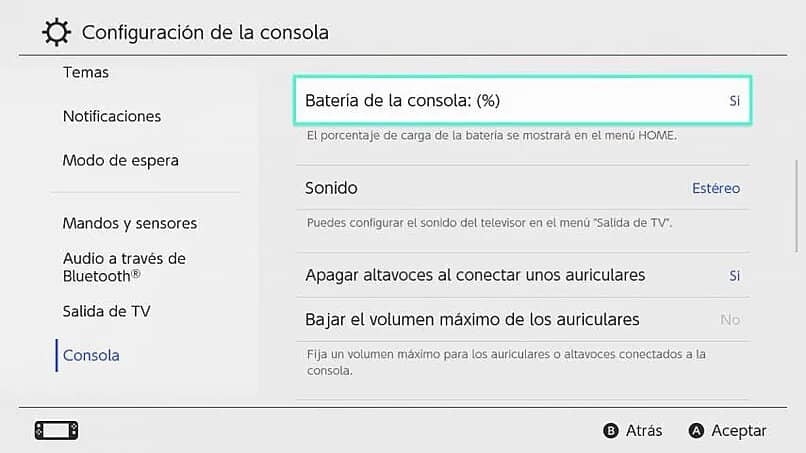
- Vuelva a la Home de tu consola y verás que te aparecerá el porcentaje al lado del ícono de batería, en la parte de arriba.
¿Cuál es la duración de la batería en un Nintendo Switch OLED?
La duración de la batería de un Nintendo Switch depende del modelo, además de los programas y funciones que se encuentren en uso. En este caso sabrás la duración en la versión más actual, la cual es el Nintendo Switch OLED, donde dura aproximadamente entre 4, 5 y 9 horas.
¿Qué hacer si el porcentaje de batería no coincide en Nintendo Switch OLED?
- Lo primero que debes hacer es asegurar que tu consola esté actualizada a la última versión.
- Configura el modo de espera automático en los dispositivos televisor y consola en 'Nunca'.
- Conecta el adaptador de corriente a la consola y deja que la batería cargue por completo.
- Si el indicador de carga de la batería no se completa en 100% , deja la consola cargando unas tres horas.
- Cuando esté cargada completamente la batería, deja conectado el adaptador corriente y no uses la consola por una hora.
- Después de un tiempo desconecta el adaptador y haz que la consola muestre el menú Home durante unas tres horas aproximadamente.
- La batería debe descargarse todo lo posible y cuando esta esté casi agotada, apaga la consola durante 30 minutos.
- Es importante que repitas este proceso varias veces.

¿Cómo hacer para ahorrar batería en mi consola de Nintendo Switch OLED?
Existe una lista importante de consejos que debes tomar en cuenta para conseguir el debido ahorro de batería. Sabemos que el uso del Dock es uno de los aspectos más fundamentales para que la batería de tu consola dure más, pero esto no es suficiente, ya que debes trabajar más en ello de la siguiente manera.
Desactiva la vibración de los mandos: Esta función de los mandos o Joy-Cons es una de las que más le gasta batería a tu consola. Para evitar eso, debes desactivar la vibración háptica en caso de que no sea necesaria en tus paridas de juegos.
Baja el brillo de la pantalla: El brillo de la pantalla es uno de los principales factores por lo cual la batería se va gastando. Entre más bajo esté el brillo, ahorrarás mucho más.
Baja el volumen de la consola: Es recomendable que bajes y ajustes el volumen de tu consola mientras estás jugando o utilizando alguna aplicación o programa.
Activa el modo avión: En caso de que no estés jugando online, activa este modo y así ahorrarás batería ante alguna conexión y gastarás menos.